Oldukça mümkün Macbook cihazına çalar saat koy. Telefonunuz az önce öldü ve evinizde veya dairenizde fiziksel bir saatiniz yok mu? Panik yapmayın, en azından bir cihazınız varsa macbook ou Windows. Mac'inizi bulamayacağınızı bilmelisinizçalar saat ayarlamanıza izin veren entegre yardımcı program bir müzik parçasıyla belirli bir zamanda iTunes. Ancak, hala mümkündür oluşturmak alarm Macbook cihazınızda. Bu yazıda, takip etmeniz gereken tüm adımları bulacaksınız. çalar saat planla sizinle ilgili elma cihazı. İkincisinin çalışması için, Macbook cihazınızın bunu yapmak için yeterli zamanı olduğundan emin olun. şarj cihazı ve bu nedenle bir yeterli pil seviyesi. Sabahları telefonsuz kalkmak artık mümkün, mutlu okumalar!
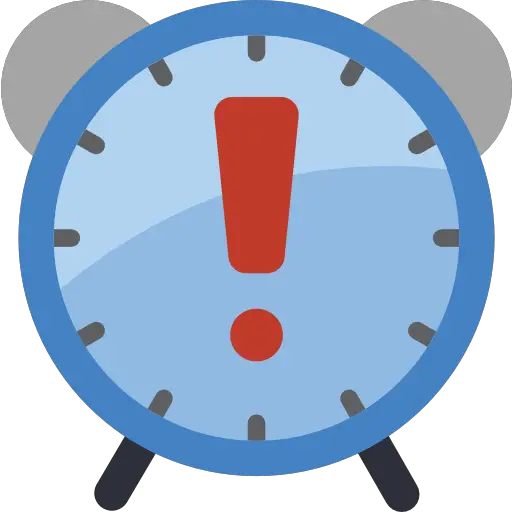
Mac'inizi çalar saate dönüştürmek için izlenecek adımlar
Mac'inizi çalar saat olarak kullanmanın birkaç yolu vardır. Doğrudan Apple cihazınızın işletim sistemini kullanabilir veya Mac için alarm yazılımını yükleyebilirsiniz. Macbook cihazınızda çalar saat işlevini etkinleştirmek için ilerlemenin farklı yolları ve izlenecek adımlar şunlardır:
Sabah uyanmak için Macbook işletim sistemini kullanın
Macbook cihazınıza yeni bir yazılım indirmek zorunda kalmayabilirsiniz çünküMac sabit disk alanı yeterli veya basitçe, Apple cihazınıza başka bir uygulama yüklemek istemediğiniz için. Sorun değil, Macbook'unuzun işletim sistemine entegre edilen görev planlayıcı, işi mükemmel bir şekilde yapacak! unutmayın açılışta şifre talebini geri çekin Apple cihazınızda uyanma programı çalışabilir. İşte izlenecek adımlar:
- Seninle buluşmak Sistem Tercihleri (menüye menüden erişilebilir Elma: ekranınızın sol üst köşesinde bulunan küçük siyah elma)
- Şimdi sekmeyi seçin Enerji tasarrufu sonra tıklayın Programcı
- Şimdi seçebilirsiniz günler ve saat için Macbook cihazınızın açılması gerekecek uyandırma çağrısı olarak hizmet etmek. Tıklayabilirsiniz OK yaklaşımınızı doğrulamak için.
* not: Macbook cihazınızda seçilen saat, istenen uyanma saatinden biraz daha erken olmalıdır. Macbook'un alarmları açıp çalması için bir veya iki dakika sürebilecek zaman olmalıdır.
Çalar saati çalıştırmak için Mac'imi açarken parola isteğini nasıl kaldırırım?
Macbook'unuz oturum açtığınızda bir parola gerektiriyorsa, uyandırma zamanlayıcısı çalışmayacaktır. Yalnızca Apple cihazınızı açma sesi duyulacak ve dizüstü bilgisayar giriş penceresine takılacaktır. Bu nedenle, Mac'inizin size sabah alarmı olarak hizmet etmesini istiyorsanız, Mac'inizi açarken parola isteğini kaldırmayı unutmayın!
İşte takip etmeniz gereken adımlar açılışta şifre talebini geri çekin Apple cihazınızdan:
- Seninle buluşmak Sistem Tercihleri (menüye menüden erişilebilir Elma: ekranınızın sol üst köşesinde bulunan küçük siyah elma)
- Sekmesine tıklayın Kullanıcılar ve gruplar sonra tıklayın Opsiyonlar
- Şimdi tıklayabilirsiniz cadenas değişikliklerinizi yapmak için. Oturumunuz için şifre girmeniz gerekecektir.
- Şimdi etkinleştirmek mümkündürOtomatik oturum açma ve şifreyi devre dışı bırak Macbook cihazınızı başlatmak için.
Mac'te alarm oluşturmak için Automator yazılımını kullanın
Dizüstü bilgisayarınızı bir çalar saate dönüştürmenize yardımcı olacak çok sayıda harika, kullanımı kolay yazılım vardır. Klasik dizüstü bilgisayarlarda Alarm Clock Pro, Wakefly, çalar saatim, saati çevir, uyanma zamanı, X'n Beep, Free Alarm Clock'ı kullanabilirsiniz ... ancak Mac dizüstü bilgisayarlarımıza geri dönelim: en güçlü uygulamalar o zaman iSleep, Aurora veya Automator. Odaklanacağımız şey de ikincisidir, çünkü en fazla avantajı (kurulum kolaylığı, kullanım kolaylığı ve verimlilik açısından) sunan odur. Aslında, Automator uygulaması zaten Macbook cihazınızda ! Bu yardımcı programlar, klasik bir çalar saat ile tam olarak aynı işleve sahip olacaktır: alarmınızı programlamak için sadece saati programlamanız ve bir müzik parçası seçmeniz gerekir.
İşte takip etmeniz gereken adımlarAutomator alarm saatini kullanma Mac cihazınızda:
- Uygulamayı aç Otomatikleştirici (zaten dosyanızda bulunan Uygulamalar; bulamazsanız, kullanın Bulucu) ardından tıklayın Yeni belge.
- Tıkla Takvim alarmı bu yeni belgede.
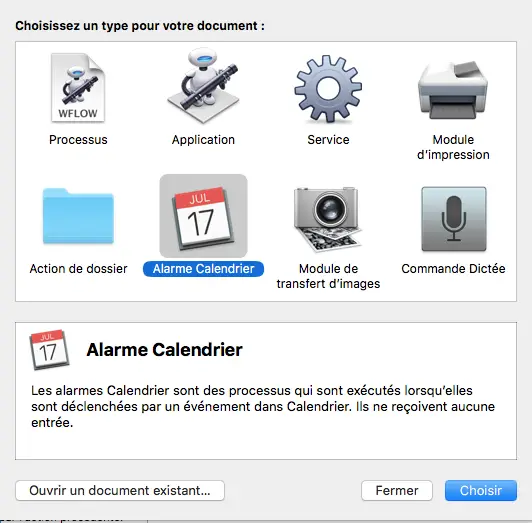
- Sekmeyi seçin müzik sol sütunda ve ardından şimdi tıklayın Müzik öğelerini bulun. Düzenleme moduna girmek için söz konusu öğeye çift tıklayın.
- Artık oynatma listesini seçebilirsiniz. müzik sizi sabah uyandırmak için tam adını "ad içerir ..." alanına girerek başlatması gerekecek (kopyalayıp yapıştırın)
- yapmak şimdi işlemin iyi çalışıp çalışmadığını görmek için süreç.
- Şimdi kategoriyi seçin Müzik'te oynatmaya başlayın (sol sütunda)
- yapmakİşlemin iyi çalışıp çalışmadığını ve müziğin doğru şekilde başladığını görmek için işlemi tekrarlayın.
- Yenisini kaydetmeyi unutma İş Akışı üzerine tıklayarak Dosya sonra Enregistrer. İkisini de unutma bu otomasyonun Müzik uygulamasına erişmesine izin ver.
Mac çalar saatini daha verimli hale getirmek için takvimdeki etkinliği değiştirin
Automator uygulamasını kullanarak oluşturduğunuz İş Akışı işlevseldir. Kayıt anında takvimde otomatik olarak bir etkinlik oluşturacaktır. Ancak olayın kendisi çok verimli değildir ve alarmınız çalmayı unutursa sabah işe gittiğinizde hoş olmayan sürprizler yaşayabilirsiniz. Bu olayı (ve dolayısıyla bu iş akışını) daha verimli ve dolayısıyla daha güvenli hale getirmek için izlenecek adımlar şunlardır:
- Uygulamanın açtığı olaya çift tıklayın. Otomatikleştirici oluşturuldu. Artık alarm dışında herhangi bir etkinlik gibi düzenleyebilirsiniz.
- Saati değiştir Macbook cihazınızın alarmı çalmasını istediğiniz.
- Şimdi sekmeye tıklayın tekrar çalar saatin başlaması gereken günleri kişiselleştirmek için.
- Sadece tıklaman gerekiyor entrée ve alarm takviminiz boyunca tekrar etmelidir.
Windows bilgisayarda çalar saat nasıl ayarlanır
Yöntemlerden biri Windows bilgisayara çalar saat koy, ayrıca kullanmanız gerekecek işletim sistemi bilgisayarından. Sürer uyandırma görevi oluştur ve bir müzik dosyası çalmaya başla konumu doğrudan Windows cihazınızın sabit diskinde bulunan. Windows bilgisayarınızda bir çalar saat işlevi programlamak için izlenecek adımlar şunlardır:
- Menüyü aç Başladır
- Sekmesine tıklayın aksesuarlar o zaman Sistem Araçları
- Şimdi seçin Görev planlayıcı
Otomatik bir alarm saati oluşturma talimatları şimdi görüntülenecek, sadece bunları takip etmeniz gerekiyor.

